《Google云端硬盘》是谷歌官方打造的虚拟云端硬盘产品,借助它,即便在手机上,你也能够便捷使用谷歌云盘。你可以把手机里的重要数据,像文件、音频、视频、图片等统统进行云端保存。如此一来,不仅实现了数据的妥善保存,还能为自己的手机释放出更多可用的存储空间。
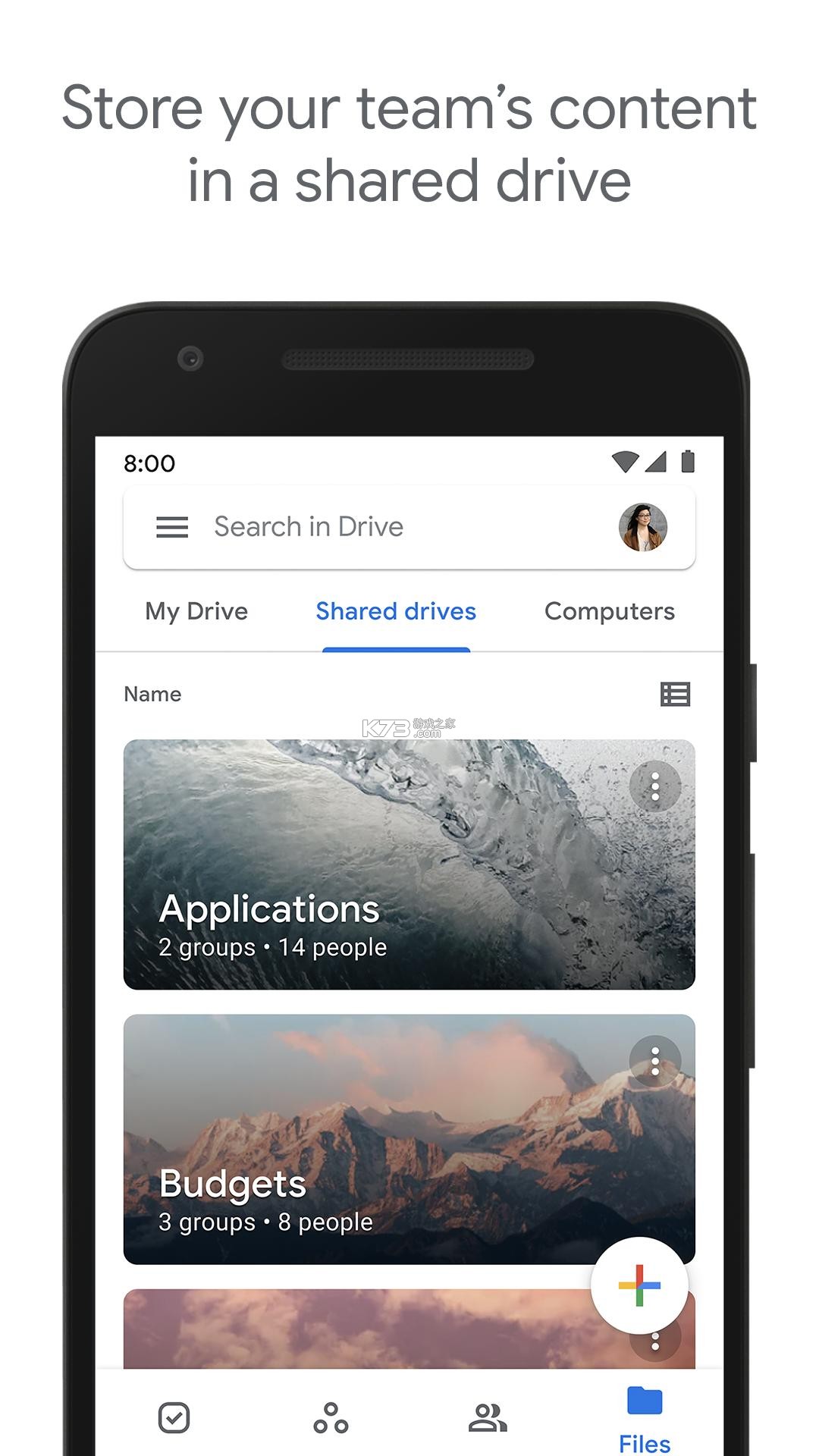
谷歌硬盘怎么保存文件
当他人向您分享文件时,您会收到一个分享链接。此时,点击该链接,接着选择将文件添加到谷歌云盘(Google Drive)里的“My Drive”。如此一来,分享文件的快捷方式就会被添加至“My Drive”中,也就是您的云盘之中。
开启Google云盘绑定之旅,首先进入Google Colab:打开网址colab.research.google.com ,接着在页面右侧找到文件夹图标并点击(或许会弹出提示,告知需运行代码块来绑定云盘)。点击链接后,系统会生成一段代码,把这段代码复制粘贴到指定的输入框内,最后按下回车键,即可完成谷歌云盘的绑定操作。
在Google Colab的文件区域创建新文件夹的步骤如下:点击该区域右上角的新建文件夹按钮,接着输入文件夹名称(比如“6th_yelpp_best”),这样就能创建一个新文件夹。
将共享文件夹拷贝到当前工作空间中:使用以下代码将共享文件夹拷贝到当前工作空间中:!cp -r 6th_yelpp_best drive/MyDrive/6th/
谷歌硬盘怎么下载
要下载单个文件或文件夹从Google Drive中,可以按照以下步骤进行操作:
打开Google Drive应用并登录您的Google账户。
导航到文件或文件夹位置:浏览您的Google Drive,找到您想要下载的文件或文件夹所在的位置。
下载文件或文件夹的操作步骤如下:首先,通过点击的方式选中您想要下载的文件或文件夹;若需多选,在 Windows 系统下可借助 Ctrl 键,在 Mac 系统下则借助 Command 键来完成。选中所需内容后,右键点击,在弹出的菜单中选择“下载”选项即可。
保存文件:下载完成后,会弹出一个标准的“保存”对话框,您可以在其中选择要保存文件的路径,然后点击“保存”即可。
要下载多个文件或文件夹,可以按照以下步骤进行操作:
在Google Drive上找到要下载的所有文件或文件夹。
选择多个文件:按住Ctrl(Windows)或Command(Mac)键,然后点击每个文件或文件夹,以选择多个内容。
右键点击选中的内容并选择"下载"。
Google Drive会将这些文件压缩成一个ZIP文件,然后您可以选择一个位置保存这个ZIP文件。
如果您希望一次性下载Google Drive中的所有内容,可以使用Google Takeout服务进行操作。以下是相应的步骤:
打开网络浏览器并访问Google Takeout网站(takeout.google.com)。
登录您的Google账户。
在项目列表中,取消选择所有选项,然后向下滚动并启用"驱动器"选项。
选择"通过电子邮件发送下载链接",您将收到一封包含下载链接的电子邮件。
在邮件中点击链接,您将获得一个包含所有Google Drive内容的ZIP文件或TGZ文件,您可以根据需求选择相应的文件格式。
谷歌硬盘怎么用
登录Google账号并使用您的Google账号登录。
初次使用Google云端硬盘时,需安装其应用程序。具体操作如下:在浏览器中找到“应用选择器”,从中选择“Drive”选项,随后依据提示完成应用程序的安装步骤。
上传文件:安装完成后,打开Google云端硬盘应用程序。点击“新建”按钮,选择文件上传或文件夹上传。您也可以将文件拖动到Google云端硬盘窗口中进行上传。
整理文件:上传文件后,您可以将文件移动到不同的位置,或者创建文件夹来组织文件。通过右键菜单,您可以对文件进行重命名、删除、共享、复制、粘贴或下载等操作。
使用Google云端硬盘:Google云端硬盘可以帮助您存储、同步和共享文件。
上传或创建文件:您可以直接从计算机上传文件,或者在Google云端硬盘中创建文件。您可以使用Google文档、表格和幻灯片等应用程序来创建、编辑和格式化文档。
共享和整理文件:您可以通过共享文件或文件夹,使其可以被他人查看、编辑或评论。在左侧的导航栏中,您可以查看别人共享给您的文件,以及您与其他人共享的文件。
下载Google云端硬盘应用程序:如果需要,在Web浏览器中访问drive.google.com,然后在左侧菜单中找到“下载Google云端硬盘”的选项,进行安装。
调整同步设置:安装完成Google云端硬盘应用程序后,您可以进行一些高级设置的调整,例如更改同步文件夹的位置,或者只同步某些特定文件夹的内容。
Google云端硬盘app点评
让你的手机没有空间也能正常使用
将重要的数据存储到云端避免丢失
拥有超大的免费云存储空间
一个账号即可同步全部云盘数据
Google云端硬盘app简介
Google 云端硬盘(Google Drive)是Google提供的一项强大云存储服务,它不仅是一个存储解决方案,还是一个高效的协作工具。
Google云端硬盘以其强大的同步、共享、协作功能以及高度的安全性,成为了个人和企业用户管理数字文件的首选平台之一。
跨平台同步功能:无论您使用的是 Windows、Mac OS 系统的电脑,还是 Android、iOS 系统的移动设备,都能安装 Google 云端硬盘客户端。借助该客户端,文件可实现无缝同步与访问。也就是说,您在办公室电脑上编辑文档后,在回家途中就能用手机接着查看或修改,让工作连贯不间断。
安全可靠: Google云端硬盘采用高级加密技术保护数据传输和存储过程中的安全,同时Google的数据中心也有严格的安全措施,确保用户数据不丢失且私密性得到保障。
共享协作:云端硬盘的突出优势之一便是便捷的分享功能。借助这一功能,用户能毫不费力地与他人共享文件或文件夹,还可灵活设定查看、编辑或评论权限。这在团队协作项目中效用显著,多人能够同时对同一份文档或表格进行编辑,即时看到彼此做出的更改,工作效率因而大幅提升。
办公应用集成:Google云端硬盘与Google Docs、Sheets、Slides等办公应用实现深度整合,用户无需安装额外办公软件,就能直接在云端创建及编辑文档,所有改动都会自动保存至云端。
版本历史: 如果不小心误删或修改了文件,Google云端硬盘的版本历史功能可以帮助恢复到之前的任意版本,保护您的工作成果。
智能搜索: Google的搜索引擎技术也被应用于云端硬盘,用户可以通过关键词、文件类型甚至文件内的文字内容来搜索文件,快速找到所需资料。
额外功能: 包括离线访问文件、回收站功能防止误删、以及通过Google相册备份手机照片等,都是Google云端硬盘提升用户体验的实用功能。
Google云端硬盘app特色
实时协作:用户可以邀请他人实时共同编辑文档、表格或演示文稿,无需担心版本冲突,大大提升了团队合作的效率。
版本历史:自动保存文件的所有更改历史,用户可以轻松恢复到早期版本,这对于误操作或需要回溯工作进度的情况非常有用。
智能整理:利用Google的机器学习技术,自动识别并建议归档或清理旧文件,帮助用户更好地管理云存储空间。
Google相册集成:可以直接从Google云端硬盘访问和管理存储在Google相册中的照片和视频,方便用户在一个应用内处理所有媒体文件。
离线文件夹:用户可以标记文件或文件夹为离线可用,即使没有网络连接也能访问这些内容,这对于经常需要在飞机上工作或网络不稳定环境中的用户尤为重要。
第三方应用集成:支持与大量第三方应用和服务集成,比如文档编辑器、PDF阅读器等,便于在云端硬盘内部直接操作文件。
安全性:Google云端硬盘提供了高级的安全措施,包括SSL加密传输、两步验证等,确保数据在传输和存储过程中的安全。
存储计划灵活:提供了从基础的免费存储空间到更大容量的付费订阅计划,满足不同用户的需求。
更新日志
v2.25.120.2新功能* 修复了多个问题并提升了性能
2022-10-7新功能* 我们将在这个版本中推出 Material You 设计更新
Google云端硬盘手机app(Drive)v2.25.240.2其他版本
用户评论
最新评论
- 置顶 河北承德电信 网友 敷衍
好东西值得分享
- 置顶 山东菏泽联通 网友 星星少女?
凡事要乘早
- 置顶 甘肃定西电信 网友 东风寄千愁
谢谢小编大大分享,支持一下。。。
- 置顶 河南开封电信 网友 等过春秋
这软件好用,奥力给
- 置顶 云南保山联通 网友 一米阳光°几度温暖
成功下载&成功使用

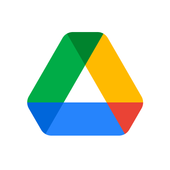
 Fancy Launcher安卓版
Fancy Launcher安卓版 刺鸟配音免费版
刺鸟配音免费版 小磊软件库最新版
小磊软件库最新版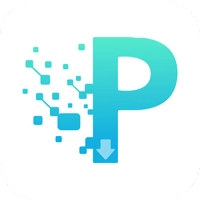 P2P器手机版
P2P器手机版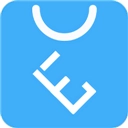 唯趣应用商店手表版
唯趣应用商店手表版 古沙之城手机版
古沙之城手机版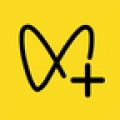 视频号助手
视频号助手 摸鱼日报2025年最新版
摸鱼日报2025年最新版 小黄鸡直装免卡密
小黄鸡直装免卡密 乐买买最新版
乐买买最新版 快说语音助手安卓版
快说语音助手安卓版 天翼云电脑
天翼云电脑 流量精灵
流量精灵 发圈输入法安卓版
发圈输入法安卓版 Wigglepaint安装
Wigglepaint安装 Notehot正版
Notehot正版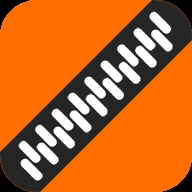 解压者安卓版
解压者安卓版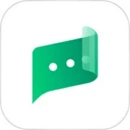 彩云小译安卓版
彩云小译安卓版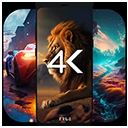 4K Wallpapers汉化版
4K Wallpapers汉化版 Zoomearth手机版
Zoomearth手机版 古文典籍大全
古文典籍大全 紫微大师
紫微大师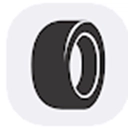 轮胎计算器免费版
轮胎计算器免费版 有盐轻小说
有盐轻小说 鸣依的图鉴最新版
鸣依的图鉴最新版 Tyranor模拟器
Tyranor模拟器 酷酷软件
酷酷软件 素材工厂免费版
素材工厂免费版 AiPPT一键生成神器
AiPPT一键生成神器 软天空2025年最新版
软天空2025年最新版 破壳萌计算器安卓版
破壳萌计算器安卓版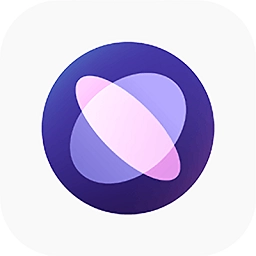 OPPO小布助手安装最新版
OPPO小布助手安装最新版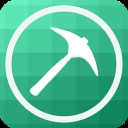 多玩我的世界盒子悬浮窗版
多玩我的世界盒子悬浮窗版 MAME4droid中文版
MAME4droid中文版
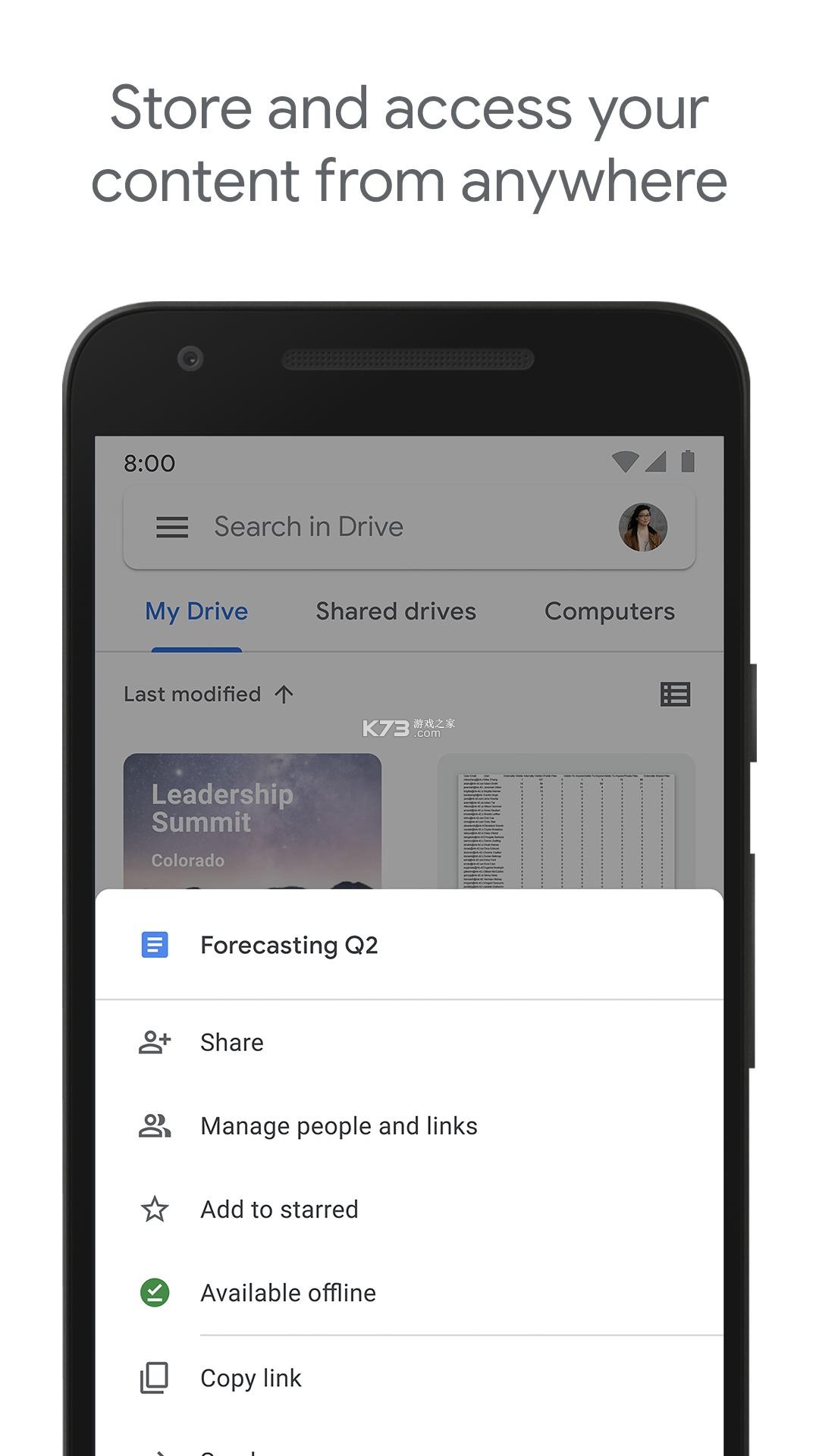
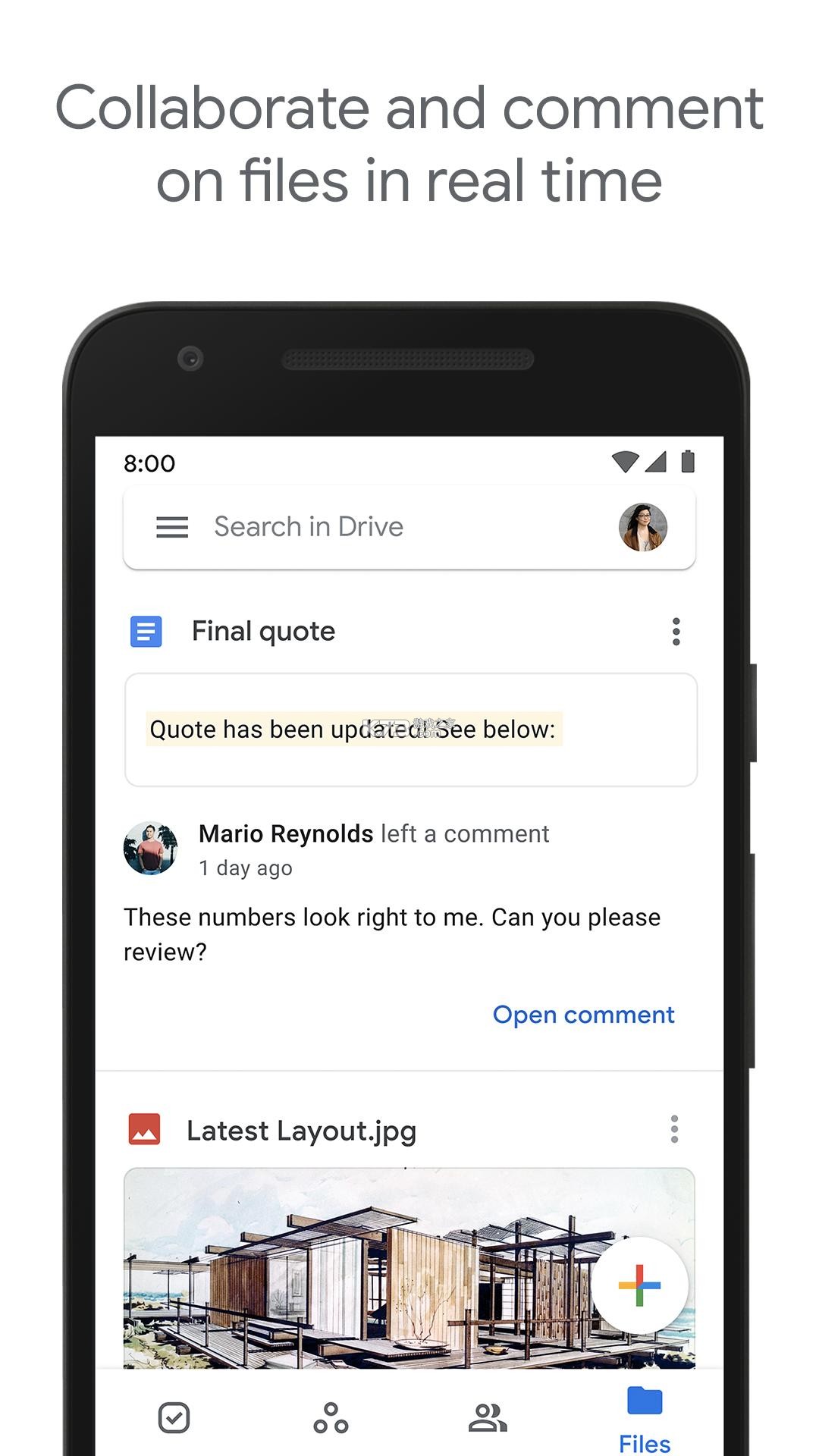
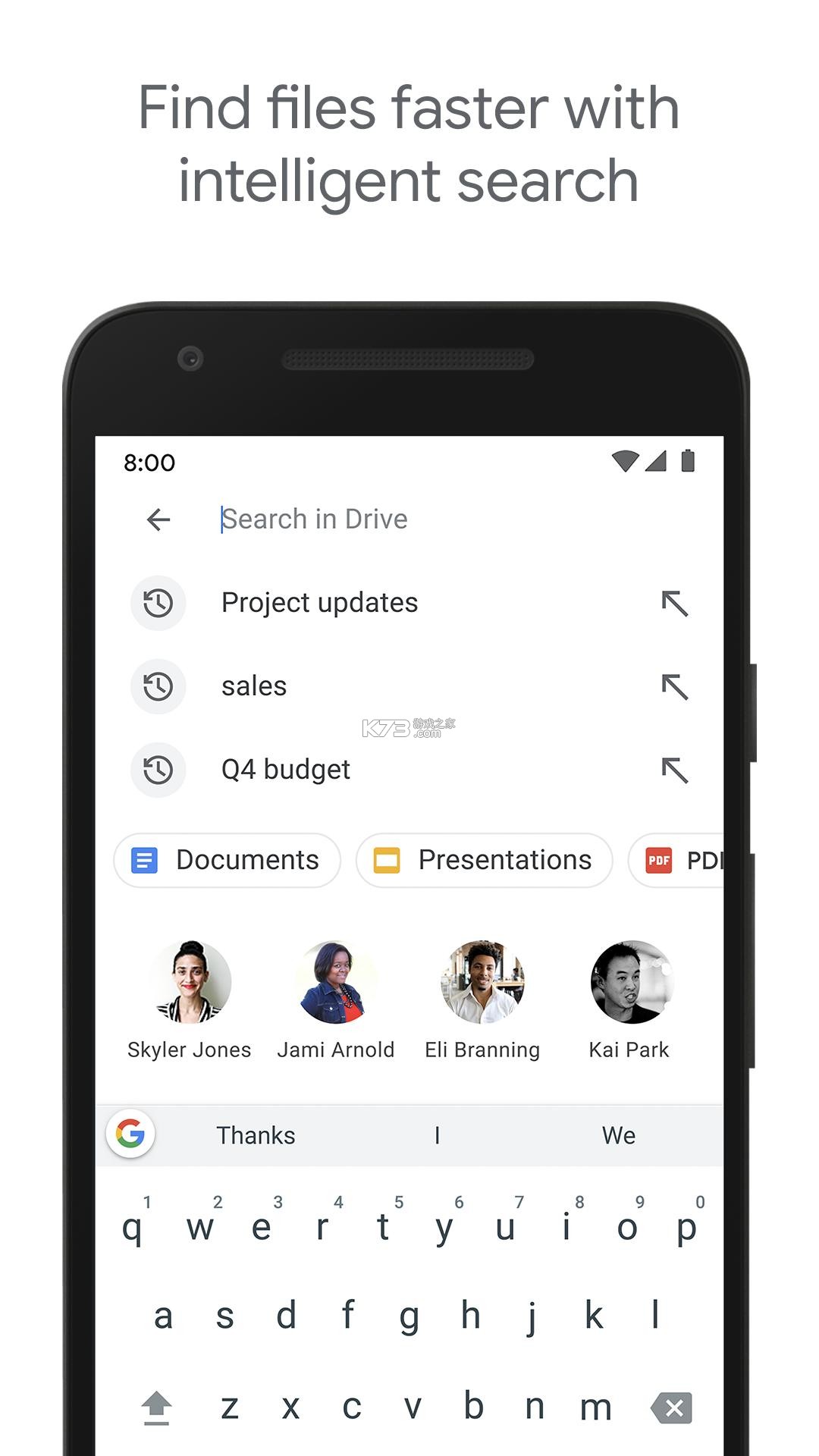
 GIF大师最新版
GIF大师最新版 artworkout正版
artworkout正版 NFC助手安装
NFC助手安装 掌上无畏契约正版
掌上无畏契约正版 米仓捏脸
米仓捏脸 大鱼软件库新版
大鱼软件库新版 米坛社区正版
米坛社区正版 小马软件库最新
小马软件库最新 我的世界联机盒子最新版
我的世界联机盒子最新版